
Мазмұны:
- Автор John Day [email protected].
- Public 2024-01-30 10:24.
- Соңғы өзгертілген 2025-01-23 14:51.


Бұл нұсқаулықта біз Shunyaface кітапханасының көмегімен Shunya O/S көмегімен Raspberry Pi 4-де нақты уақытта бетті анықтауды жүргіземіз. Сіз бұл оқулықты орындау арқылы RaspberryPi-4-те 15-17 анықтау кадр жиілігіне қол жеткізе аласыз.
Жабдықтар
1. Raspberry Pi 4B (кез келген нұсқа)
2. Raspberry Pi 4B үйлесімді қуат көзі
3. 8 ГБ немесе одан үлкен micro SD картасы
4. Монитор
5. micro-HDMI кабелі
6. Тінтуір
7. Пернетақта
8. жад картасын бағдарламалау үшін ноутбук немесе басқа компьютер (жақсырақ Ubuntu-16.04)
9. USB веб -камерасы
1 -қадам: Shunya OS жүйесін Raspberry Pi 4 -ке орнатыңыз
Micro SD картасын Shunya ОЖ-мен жүктеу үшін сізге ноутбук немесе компьютер қажет (Ubuntu-16.04-ке сәйкес) және micro SD картасын оқу құралы/адаптері.
1) Shunya OS -ті ресми шығарылым сайтынан жүктеп алыңыз
2) SD-картаға Shunya OS-ті төмендегі әрекеттерді қолдана отырып Flash:
i) Жүктелген zip файлын тінтуірдің оң жақ түймешігімен нұқыңыз және осы жерден шығарып алуды таңдаңыз
ii) Кескін ашылғаннан кейін, суретті ашатын және ашылатын ақпаратты ашатын суреттің қалтасын екі рет нұқыңыз.
iii) суретті тінтуірдің оң жақ түймесімен нұқыңыз (.img файлы)
iv) Ашу -> Диск суретін жазушы пәрменін таңдаңыз
v) SD картаны оқу құралы ретінде Destination таңдаңыз
vi) Құпия сөзіңізді енгізіңіз
Бұл SD-картаны жыпылықтай бастайды. Сабырлы болыңыз және Sd-картаның толық жыпылықтауын күтіңіз (100%)
2 -қадам: Орнату және қосылымдар
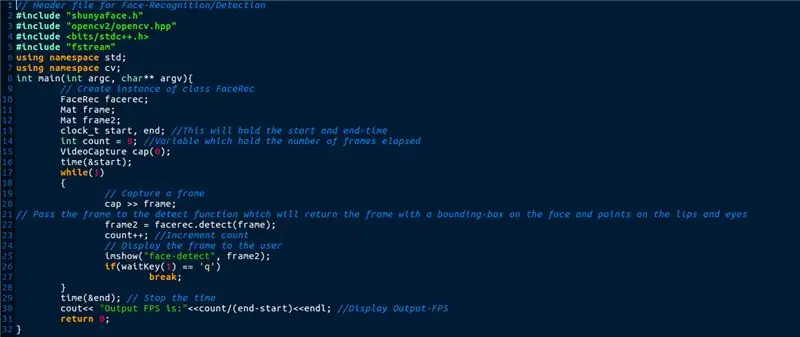
Жоғарыдағы суретте көрсетілгендей, келесі әрекеттерді орындау қажет:
1) Raspberry Pi 4 ұяшығына micro SD картасын салыңыз.
2) Raspberry Pi 4 -ке тінтуір мен пернетақтаны қосыңыз.
3) Мониторды Raspberry Pi 4-ке микро-HDMI арқылы қосыңыз
4) USB веб -камерасын Raspberry Pi 4 -ке қосыңыз
5) Қуат кабелін және Raspberry Pi 4 қуатын қосыңыз.
Бұл RaspberryPi-4-те Shunya ОЖ жүктеледі. Алғашқы жүктеу уақытты алуы мүмкін, себебі файлдық жүйе бүкіл SD-картаны алады. ОЖ жүктелгеннен кейін сіз кіру экранын көресіз. Міне, кіру мәліметтері:
Қолданушы аты: shunya
Құпия сөз: шуня
3 -қадам: Shunyaface орнатыңыз (бетті анықтау/тану кітапханасы)
Shunyaface орнату үшін бізге RaspberryPi-4 желісін немесе wifi желісіне қосу керек
1. RPI-4-ті Wi-Fi желісіне қосу үшін келесі пәрменді қолданыңыз:
$ sudo nmtui
2. Shunyaface пен cmake (тәуелділік) кодтарын құрастыру үшін және git (нақты кодты жүктеу үшін) орнату үшін келесі пәрменді енгізіңіз:
$ sudo opkg update && sudo opkg shunyaface cmake git орнатыңыз
Ескерту: Интернеттің жылдамдығына байланысты орнату шамамен 5-6 минутты алуы мүмкін
4 -қадам: кодты жүктеңіз
Код github -да қол жетімді. Сіз оны келесі пәрменді пайдаланып жүктей аласыз:
$ git клоны
Кодты түсіндіру:
Берілген код кадрларды Opencv VideoCapture функциясы арқылы үздіксіз түсіреді. Бұл кадрлар Shunyaface -тің анықтау функциясына берілген, ол өз кезегінде бетінде шекарасы мен көзіне, мұрнына және ернінің соңғы нүктелеріне нүктелер салынған жақтауларды қайтарады. Кодтан шығу үшін «q» түймесін басыңыз. «Q» түймесін басқаннан кейін терминалда FPS шығысы көрсетіледі.
5 -қадам: Кодты құрастырыңыз
Кодты құрастыру үшін келесі пәрменді қолданыңыз:
$ cd мысалдары/example-faceetect
$./setup.sh
6 -қадам: Кодты іске қосыңыз
Сіз кодты құрастырғаннан кейін оны пәрмен арқылы іске қоса аласыз.
$./build/facedetect
Енді сіз ашық терезені көруіңіз керек. Кез келген тұлға камераның алдында тұрған кезде, ол шектеу қорабын салады және ол ашылған терезеде пайдаланушыға көрінеді.
Құттықтаймын. Сіз қазір RaspberryPi-4-те тереңдетілген оқытуды қолдану арқылы оқу уақытын анықтауды сәтті аяқтадыңыз. Егер сізге осы оқулық ұнаса, ұнатыңыз, оқулықты бөлісіңіз және осы жерде берілген біздің github репозиторийіне жұлдызша қойыңыз.
Ұсынылған:
Нақты уақыттағы су деңгейінің өлшегіші: 6 қадам (суреттермен)

Нақты уақыттағы ұңғыманың су деңгейін өлшеу құралы: Бұл нұсқаулар қазылған ұңғымаларда пайдалану үшін арзан, нақты уақыттағы су деңгейін өлшеуішті қалай құруға болатынын сипаттайды. Су деңгейін өлшейтін құрал қазылған ұңғыманың ішіне ілініп, су деңгейін күніне бір рет өлшеп, деректерді WiFi немесе ұялы байланыс арқылы жіберуге арналған
Нақты уақыттағы судың температурасы, өткізгіштігі мен су деңгейін өлшеуіш: 6 қадам (суреттермен)

Нақты уақыттағы ұңғымадағы судың температурасы, өткізгіштігі мен су деңгейін өлшеуіш: Бұл нұсқаулықта температураны, электр өткізгіштігін (ЕС) және қазылған ұңғымалардағы су деңгейін бақылауға арналған арзан, нақты уақыттағы су есептегішін құру әдісі сипатталған. Есептегіш қазылған ұңғыманың ішіне ілінуге, судың температурасын өлшеуге арналған, EC және
1980 жылдардағы бейнекамераны нақты уақыттағы поляриметриялық бейнелеушіге айналдыру: 14 қадам (суреттермен)

1980-ші жылдардағы бейнекамераны нақты уақыт режиміндегі поляриметрлік бейнелеушіге айналдыру: Поляриметрлік бейнелеу әр түрлі өрістерде ойын өзгертетін қосымшаларды әзірлеу жолын ұсынады - қоршаған ортаны бақылау мен медициналық диагностикадан қауіпсіздік пен антитеррорлық қосымшаларға дейін. Алайда, өте
Нақты уақыттағы бет-әлпетті тану: аяқталатын жоба: 8 қадам (суреттермен)

Нақты уақыттағы бет-әлпетті тану: аяқталатын жоба: OpenCV-ті зерттеуге арналған соңғы оқулықта біз АВТОМАТТЫҚ КӨРІНІСТІҢ ОБJЕКТІЛЕРІН БАҚЫЛАУДЫ үйрендік. Енді біз PiCam-ды жүздерді нақты уақытта тану үшін қолданамыз, төменде көріп тұрғаныңыздай: Бұл жоба «Ашық көзі бар компьютерлік көру кітапханасы» көмегімен жасалды
Cryptocurrency Ticker / Нақты уақыттағы Youtube жазылушыларының есептегіші: 6 қадам (суреттермен)

Cryptocurrency Ticker / Realtime Youtube абоненттерінің есептегіші: криптовалюта критерийі ретінде жұмыс істейтін және YouTube -тің нақты уақыттағы абоненттік есептегіші ретінде жұмыс істейтін ықшам диодты дисплей блогы. нақты уақыттағы су жасау үшін
